Disk Google neslouží jen jako úložiště dat v cloudu. Můžete zde ukládat dokumenty, tabulky a prezentace vytvořené pomocí Google, ať už na nich pracujete sami nebo ve spolupráci s ostatními. Ačkoli je ukládání souborů snadné, jejich vyhledávání a otevírání na mobilním zařízení často vyžaduje mnoho kroků. Efektivnějším způsobem, jak k nim přistupovat, je vytvořit zástupce na domovské obrazovce vašeho zařízení.
Zástupci souborů z Disku Google
Aplikace Disk Google nabízí integrovanou funkci pro vytváření zástupců k souborům. Tato možnost funguje pro jakýkoli typ souboru – ať už se jedná o dokumenty Google, PDF soubory, či obrázky. Pro vytvoření zástupce otevřete požadovaný soubor v aplikaci Disk Google a klikněte na ikonu s třemi tečkami, která se nachází v pravém horním rohu.
Zobrazí se rozsáhlá nabídka možností. V této nabídce sjeďte dolů a najděte položku „Přidat na plochu“. Po kliknutí na ni se zobrazí dialogové okno, které vás požádá o potvrzení přidání zástupce. Potvrďte akci a zástupce bude vytvořen.
Zástupce na domovské obrazovce jasně signalizuje, že se jedná o odkaz na soubor uložený na Disku Google. Je velmi malá šance, že byste si ho spletli se zástupcem aplikace, nicméně pro větší přehlednost můžete zástupce seskupovat do složek. To vám také pomůže udržet domovskou obrazovku organizovanou.
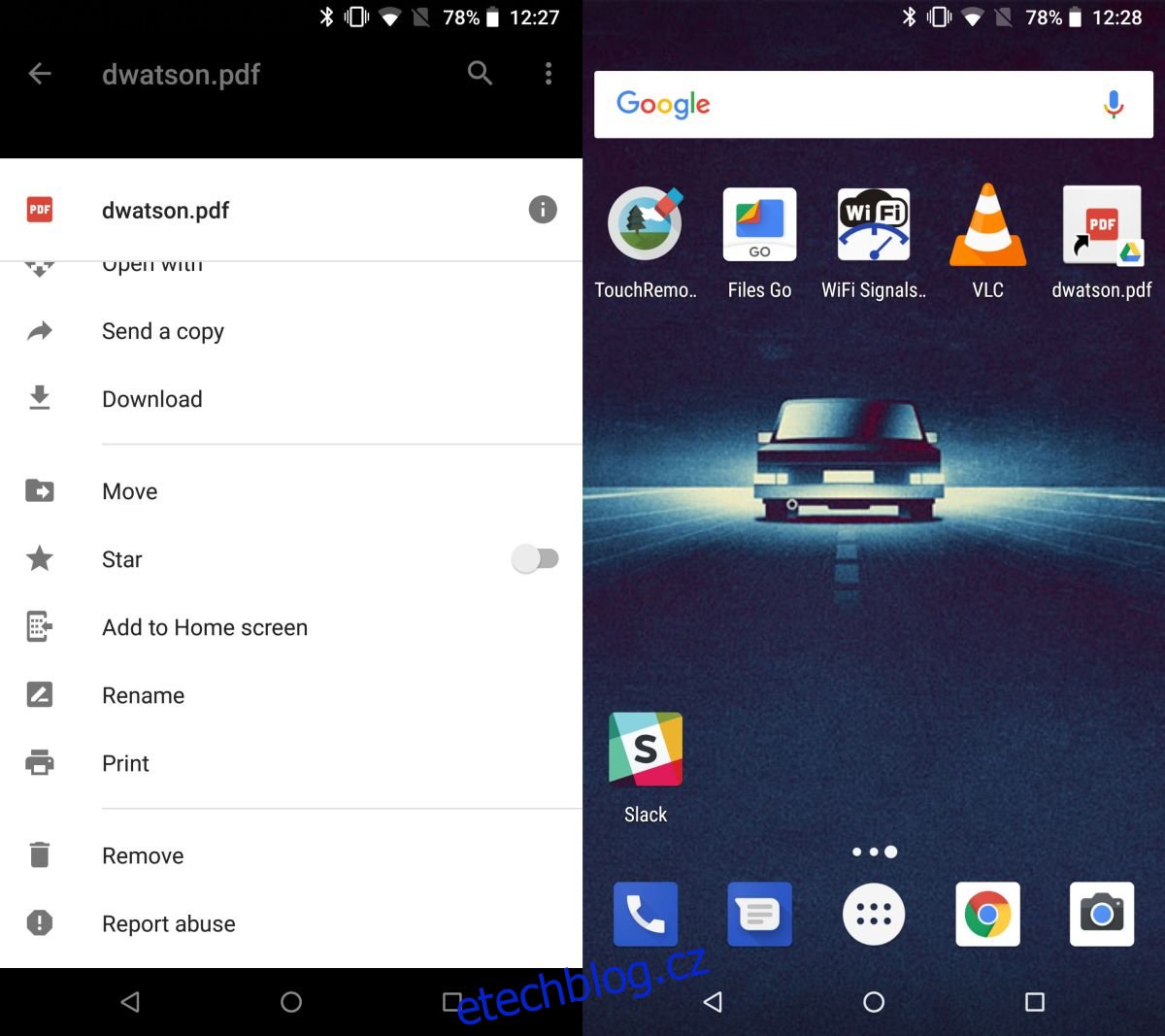
Po kliknutí na zástupce se spustí aplikace Disk Google a přímo se otevře cílový soubor. Zástupce lze vytvořit jak k souborům, které jsou uložené ve vašem vlastním účtu, tak k souborům, které s vámi byly sdíleny prostřednictvím Disku Google.
Chcete-li zástupce odstranit, podržte na něm prst. V horní části obrazovky se zobrazí možnost „Odstranit“. V závislosti na verzi systému Android a typu vašeho zařízení se může místo toho zobrazit ikona koše na doku. V obou případech je potřeba přetáhnout zástupce na možnost „Odstranit“ nebo na ikonu koše. Odstranění zástupce nijak neovlivní samotný soubor.
Zástupci složek
Kromě zástupců souborů můžete na domovskou obrazovku přidávat i zástupce celých složek. Postup je velmi podobný. Na hlavní obrazovce Disku Google klikněte na ikonu se třemi tečkami u požadované složky a v zobrazené nabídce vyberte možnost „Přidat na plochu“. Pokud se již nacházíte uvnitř složky, klikněte na ikonu se třemi tečkami, poté na možnost „Možnosti složky“ a v následné nabídce zvolte „Přidat na plochu“.
Tato funkce bohužel není dostupná v aplikaci Disk Google pro iOS. Existuje však mírně složitější postup, který vám umožní vytvořit zástupce k dokumentu Google na domovské obrazovce i na zařízeních se systémem iOS.